Egy bootolható flash meghajtó Windows 7 - csinálnak maguknak

Mi az előnye egy ilyen módszer, vagy egyáltalán, hogy a rendszer a flash meghajtó?
- Speed. Telepítés a bot legalább 2-szer gyorsabb, mint telepíteni a lemezről.
- Mobilitás. USB flash meghajtó sokkal könnyebb és könnyebb magával viheti, mint egy CD-t.
- Sokoldalúságát. A rendszer konfigurálható, mint egy számítógép és egy laptop és egy netbook, ahol nem a priori.
Néhány régebbi rendszer, laptop vagy számítógépek nem támogatják indítást egy USB-meghajtót. De azt hiszem, hogy sokan egy új rendszer, így a probléma ezzel merülnek fel problémák.
Milyen eszközök szükségesek a felvételi a Windows 7 USB flash meghajtó?
UltraISO programot. Vele, akkor valószínűleg már ismerik. Ennek köszönhetően mi, először hozzon létre egy ISO kép a meghajtót. Másodszor, írjuk fel egy flash meghajtót úgy, hogy közben még mindig fut. Amire szüksége?
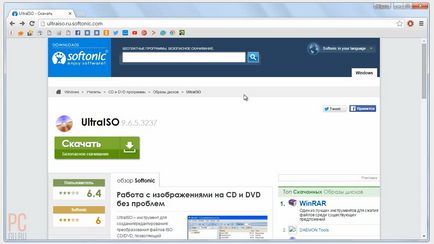
És telepíteni.

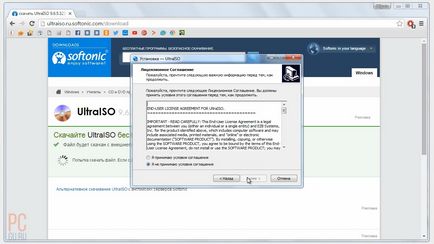
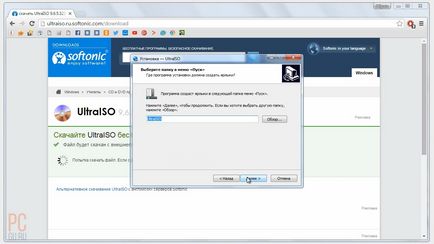
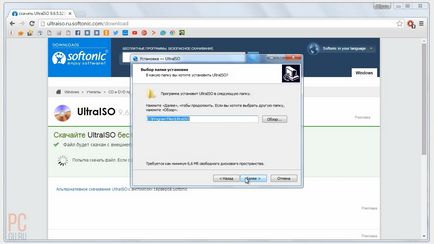
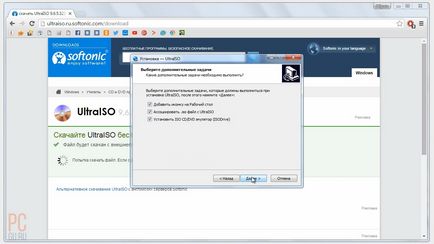
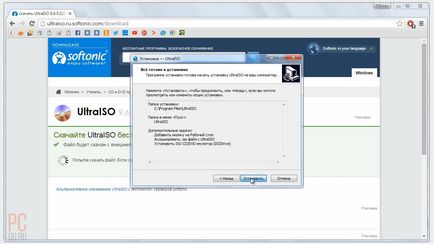
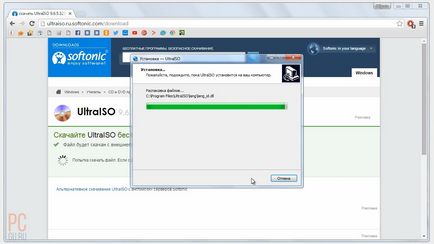
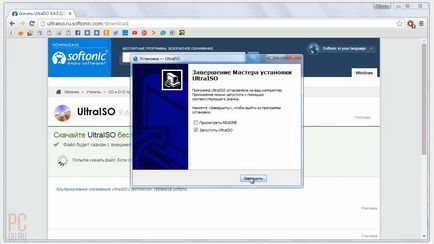
Az indulás után, azt látjuk, egy ablak, egy emlékeztető, hogy a program már nem regisztrált. Ez Trial verzió, azaz a van 30 nap használni. Ha ez a funkció nem kizárólagosan, legalábbis ebben a konkrét esetben az, amire szükségünk van.
A választás a „próbaidő”, és elkezd dolgozni a program.
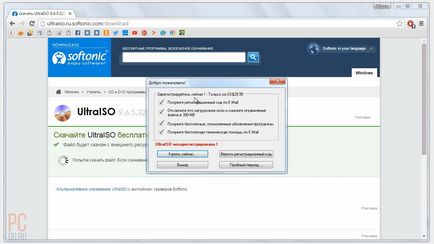
Az első dolog, amit tennie kell -, hogy hozzon létre egy ISO kép egy lemez a rendszerünkben. Ehhez menj a menüpont „Eszközök - Create Image CD»
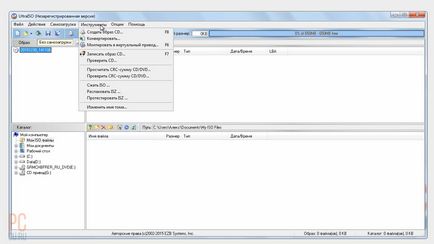
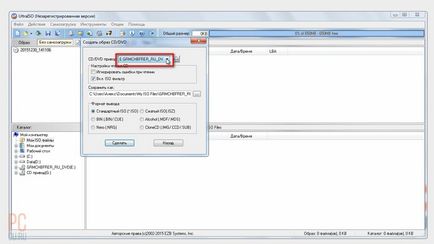
A „Reading beállítások CD» hagyja meg az alapértelmezett beállításokat.
Hibák figyelmen kívül hagyása olvasása közben - ha a lemez sérült vagy karcos, akkor azokat a helyeket, amelyeket nem lehet olvasni kimarad, és a felvétel folytatódik tovább. De ez nem túl jó, mert elvesztettük a fájlokat, amelyek tükrözik rosszul a telepítő rendszert.
VklyuchitISO szűrő - ez lehetővé teszi, hogy egy nagyon pontos képet a lemezre.
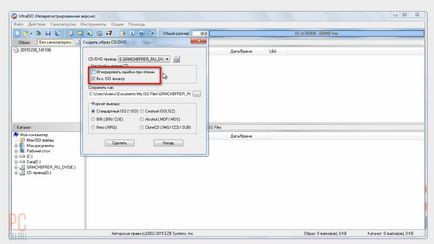
Mi választjuk ki az útvonalat, ahol meg akarjuk menteni a kapott kép a rendszer:
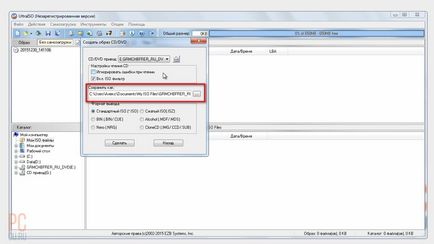
Output Format - hagyja meg az alapértelmezett „Standard ISO»
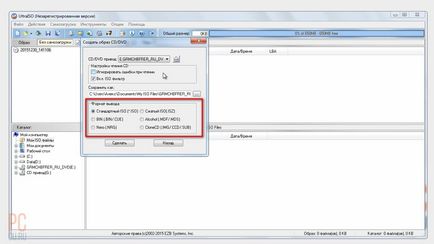
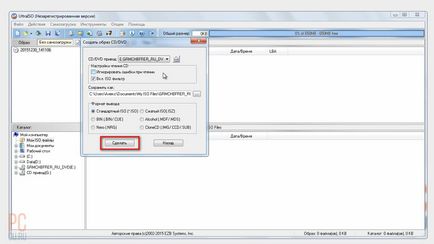
Elindítja a mentési folyamatot.
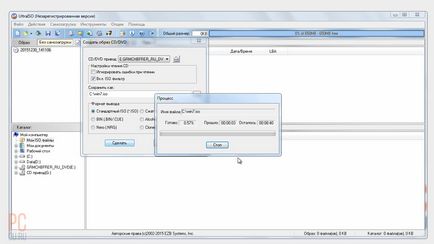
Befejezése után a nyitó által létrehozott kép a Windows 7
Figyeljünk arra, hogy ez egy bootolható UDF, azaz "Load image"
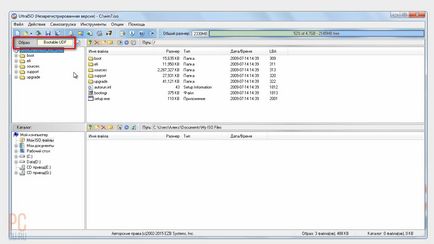
Írja be a képen a Windows 7 USB flash meghajtó
Ehhez menj a menüpont „Bootstrapping - Burn merevlemezkép”
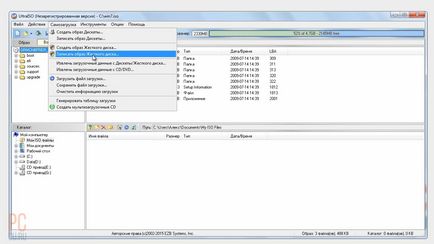
Itt az ideje, hogy az USB flash meghajtót elő.
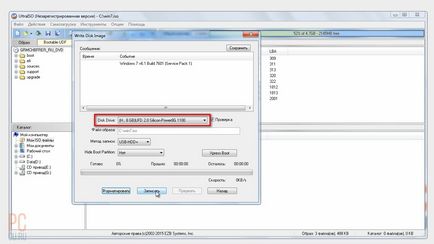
segítségével bármilyen USB flash meghajtó a Windows Recording?
Alkalmas fleshka térfogata 4GB. Minél nagyobb a sebesség olvasási \ levelet a flash meghajtó, annál gyorsabb lesz a rendszer telepítése.
Ügyeljen arra, hogy válassza ki az elemet a „teszt”. Mindig ajánlom, annak érdekében, hogy rögzítse a hibákat, hogy megfelelő, azaz akkor nem volt probléma a telepítés a rendszer.
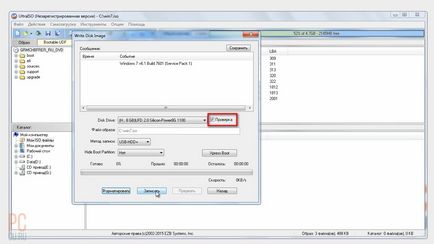
felvételi eljárás, hagyja meg az alapértelmezett - «USB-HDD +».
Mi az a „felvétel” módszer a programban UltraISO
UltraISO szoftver fejlesztők által létrehozott több képrögzítés mód növeli kompatibilitás az alaplap BIOS-t. A tapasztalat azt mutatja, hogy a legalkalmasabb flash kártyák 95% egy képrögzítő rendszer egy módszer «USB-HDD +».
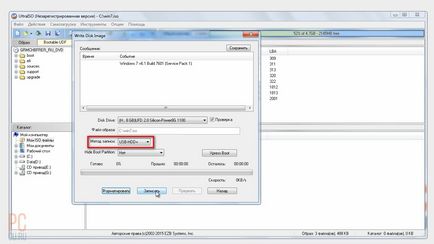
A következő tétel «Hide rendszerindító partíció» hagyja meg az alapértelmezett „nem”.
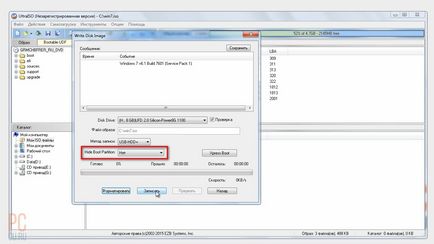
Formázza az USB flash meghajtót, ha szükséges. Elég „Fast (elszámolási a tartalomjegyzék).”
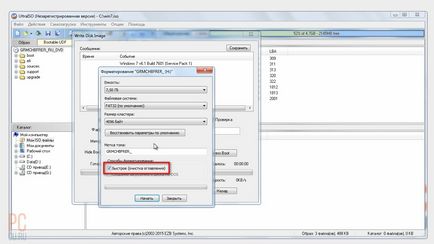
A formázás után indul a felvétel a Windows 7 képet egy USB flash meghajtót annak érdekében, hogy ez indítható.
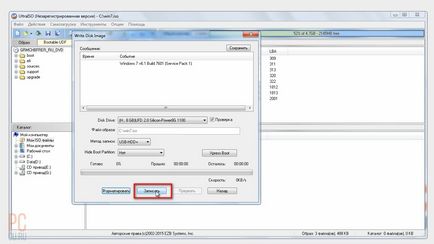
Egyetértünk azzal a figyelmeztetéssel, hogy az összes adatot meg kell semmisíteni.
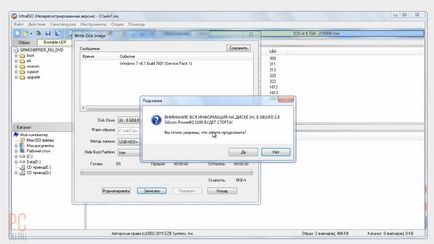
kattintson a „Vissza” gomb rögzítése után.
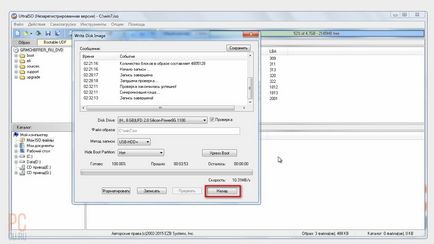
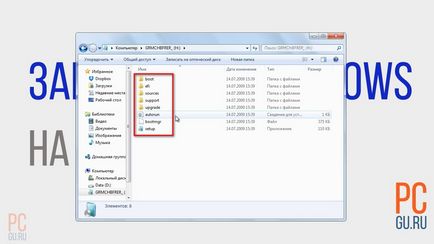
Minden. Most is biztonságosan használható.